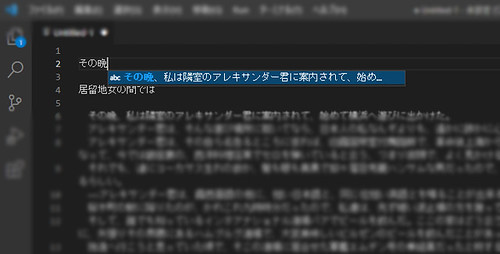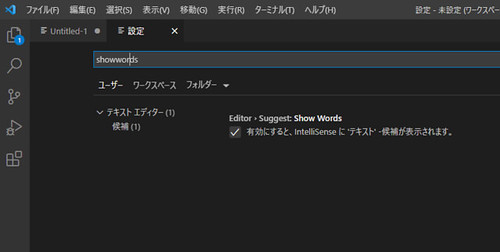Visual Studio Codeで入力候補がウザい理由と対処方法

VS Code使いやすいんだけど予測変換はちょっとウザいわ…。候補を出さない方法って無いのかしら。
きみひこ
VS Code使いやすいんだけど予測変換はちょっとウザいわ…。候補を出さない方法って無いのかしら。
こんな方向けに解説していきます。
押せる目次
VisualStudio Codeで候補がウザい理由
VisualStudio Code(以下VS Code)で候補がウザいってどういうことでしょうか?
ここでいう入力候補というのは、htmlやCSSといったファイルのソースコードの編集時に出る入力候補のことではなく「txtファイルなどで、文章を打ったときにでる入力候補」のとこです。
↑↑こういうやつですね。
さらにですが、候補が表示された状態でリターンキーを押すと、選択中の候補が入力されます。
これめちゃくちゃ使いづらくないですか?
というのも、他のエディタでこうした動きのものが他に無いからですね。
というわけで
- 文章を打ったときにでる入力候補を出さなくする方法
- 候補が表示された状態で、リターンキーを押しても選択中の候補が入力されないようにする方法
上記について、順番に解説していきます。
VisualStudio Codeで入力候補がウザいので停止する手順
歯車マークをクリックして、設定を開きます。
上部の入力エリアに「showwords」と入力してください。すると、Suggest: Show Wordsという項目が表示されます。
この項目のチェックを外してください。
これで入力候補は出なくなりますよ。
VisualStudio Codeでリターンキーで入力候補が入力されるのがウザいので停止する手順
次はリターンキーの押下で、入力候補が入力されないようにしていきますよ。(前の項目で説明した、入力候補を出ないようにする方法をすれば、この設定は必要ないかもですが、、説明します。)
メモWindowsとMac、異なるOSのVS Codeを例として解説していますが、基本的な流れはOSを問わず同じです。
VS Codeを開いたら、左下の歯車アイコンをクリックして、メニューから設定を選択します。
上部の入力エリアに accept と打ってください。
Editor: Accept Suggestion On Enter という項目が表示されるので、これをオフにしてください。
これで入力候補が出たときにリターンキーを押下しても、候補が入力されないようになりますよ。
以上、参考になれば幸いです。